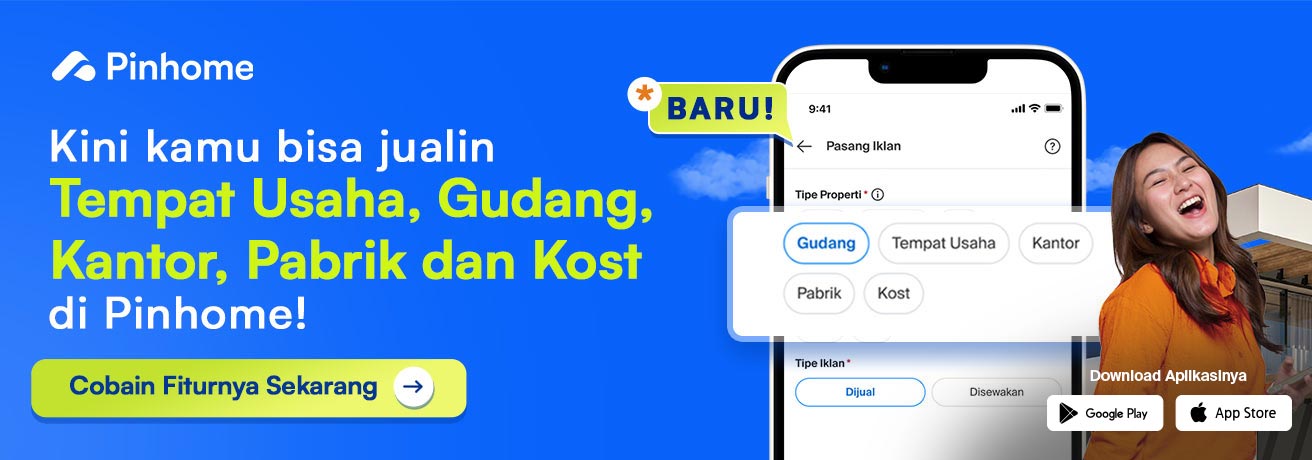10 Cara Reset Password Windows 10 Dengan Mudah
Dipublikasikan oleh Voni Wijayanti dan Diperbarui oleh Achlisia Putri
Jun 15, 2023
4 menit membaca


Daftar Isi
Apakah Pins lupa kata sandi untuk masuk ke Windows? Jangan khawatir, saat ini ada beberapa cara reset password Windows 10 yang bisa kamu lakukan dengan mudah. Bahkan, Pins tidak perlu melakukan install ulang Windows untuk mengembalikan akun.
Meskipun kebanyakan orang membutuhkan proses registry atau cara lain yang lebih teknis untuk mereset password Windows 10, ternyata kamu bisa menggunakan cara yang lebih simpel. Yuk, simak beberapa cara mereset password laptop dengan mudah berikut ini!
Baca juga:
- Cara Merekam Suara di Laptop Tanpa Aplikasi Tambahan
- 5 Cara Reset Laptop di Berbagai Versi Windows Dengan Mudah
Cara Reset Password Windows 10
Ketika Pins lupa kata sandi untuk login ke Windows, usahakan untuk tidak panik terlebih dahulu. Berikut beberapa langkah tentang cara reset password Windows 10 dengan mudah selengkapnya!
Gunakan Fitur Reset Disk

Disk reset merupakan fitur dari Windows yang memungkinkan penggunanya untuk melakukan beberapa pengaturan pada perangkat, termasuk reset kata sandi. Berikut beberapa cara menggunakan disk reset untuk mereset password:
- Signin menggunakan akun lokal di perangkat.
- Pasang USB Flash Disk ke laptop.
- Di kotak pencarian pada taskbar, ketik Create password reset disk.
- Pada bagian Forgotten password klik next dan pilih USB yang diinginkan dan klik next.
- Ketik password yang diinginkan dan klik finish.
- Cabut USB dan tunggu beberapa saat untuk restart.
- Selesai.
Pakai Safe Mode Windows

Fitur safe mode memungkinkan Pins untuk melakukan cara reset password laptop Windows 10 dengan mudah. Bahkan, kamu tidak perlu melakukan install ulang perangkat untuk masuk ke Windows. Berikut langkah mudahnya:
- Hidupkan laptop atau komputer, kemudian tekan tombol F8 ketika perangkat hidup.
- Pins akan masuk ke dalam tampilan Advanced Boot Options.
- Pilih menu Safe Mode kemudian buka Control Panel.
- Selanjutnya, pilih menu Account dan klik Manage Another Account.
- Klik Change the Password untuk mengganti password baru.
- Klik Save dan selesai.
Manfaatkan Mode Automatic Repair

Pengguna Windows 10 tentu akan mendapatkan fitur yang jauh lebih banyak dibandingkan versi Windows 7 dan Windows 8, khususnya dalam melakukan reset password. Cara reset password Windows 10 dengan Mode Automatic Repair bisa dilakukan dengan langkah berikut ini:
- Hidupkan perangkat, kemudian pada jendela login klik kanan dan pilih power kemudian restart.
- Hentikan proses booting sebanyak 3-4 kali secara berturut-turut. Lakukan dengan menekan tombol reset atau power.
- Pastikan Pins sudah menekannya sebelum masuk ke jendela Windows 10. Setidaknya tekan tombol power selama 4 detik untuk mematikan daya.
- Setelah masuk ke Mode Automatic Repair klik kemudian pilih Reset Password.
- Selesai.
Baca juga:
- 13 Cara Membersihkan Disk Usage 100%, Dijamin Ampuh!
- 7 Cara Mengembalikan File yang Terhapus di Laptop Dengan Mudah
Gunakan System Image Recovery

System Image Recovery juga merupakan fitur dari Windows untuk cara mereset password laptop dengan mudah. Pins bisa melakukannya dengan mengakses Troubleshoot pada perangkat. Berikut langkahnya:
- Masuk ke Advance options.
- Kemudian, klik Troubleshoot.
- Setelah itu, pilih Advanced Options.
- Pilih System Image Recovery.
- Klik Cancle-Next-Advanced-Install a Driver-ok.
- Lakukan reset password kemudian restart perangkat.
- Selesai.
Pakai Command Prompt (CMD)

Jangan khawatir ketika Pins lupa password untuk login ke Windows. Kamu bisa melakukan cara reset password Windows 10 dengan CMD melalui langkah yang mudah. Berikut caranya:
- Burning file ISO ke dalam CD/DVD kemudian atur boot priority-nya. Atur boot priority melalui BIOS.
- Klik pada bagian Repair your Computer di pojok kiri bawah jendela installer.
- Ikuti langkah-langkahnya kemudian buka CMD.
- Masukan perintah copy c:\windows\system32\sethc.exe c: untuk Backup file sticky keys yang asli.
- Setelah selesai, copy c:\windows\system32\cmd.exe c:\windows\system32\sethc.exe.
- Restart perangkat dan keluarkan CD/DVD yang digunakan.
- Tekan tombol Shift 5 setelah masuk ke login screen untuk membuka CMD.
- Ketikan Net User Geek PasswordBaru.
- Masukan Password yang diinginkan.
- Selesai.
Baca juga:
- 7 Cara Mengaktifkan Wifi di Laptop Dengan Mudah
- Creator & Asus ZenBook UX410UQ | Perfect Combination
Memakai Hiren Boot
Hiren Boot merupakan suatu program yang bisa Pins jalankan untuk melakukan reset password untuk masuk ke Windows. Tidak berbeda jauh dengan cara reset password Windows 10 dengan CMD, Hiren Boot juga mudah untuk dioperasikan. Berikut caranya:
- Masuk ke situs hirenbootcd.org kemudian masuk ke halaman bawah dan unduh file yang terkompresi.
- Lakukan ekstrak file dan temukan file image .iso yang dapat di boot.
- Burning file ISO ke CD/DVD yang digunakan. Kemudian hidupkan kembali perangkat untuk proses booting. Pins juga bisa mengaturnya via BIOS.
- Kamu akan masuk ke halaman Startup Hiren Boot CD.
- Pilih opsi Offline ‘NT / 2000 / XP / Vista / 7 Password Changer dan tekan Enter.
- Tunggu Offline NT Password & Registry Editor selesai dimuat.
- Pilih opsi boot Kernel Linux kemudian tekan Enter.
- Pilih opsi default [1] – Password reset [sam system security], dan tuliskan chntpw lalu pilih [1] – Edit user data and passwords dan Enter.
- Ketik 1 untuk memilih Clear (blank) user password dan tekan enter. Ketik ! untuk berhenti mengedit pengguna.
- Ketik q dan tekan enter untuk keluar dari pengeditan dan simpan sandi ke disk melalui ketik y untuk ya dan enter.
- Hapus Hiren’s Boot CD kemudian tekan CTRL+ALT+DELETE untuk restart ulang perangkat.
- Selesai.
Pulihkan Kata Sandi Windows

Meskipun cara reset password Windows 10 ini akan membutuhkan koneksi internet pada perangkat, tetapi menjadi langkah yang paling efektif Pins! Kamu bisamemanfaatkan fitur forgot password Windows untuk mengakses sandi dan mengubahnya. Berikut caranya:
- Ketika melakukan reset password Pins akan membutuhkan koneksi internet pada cara ini.
- Masuk ke layar Windows 10 dan klik I Forgot my Password.
- Ketik alamat e-mail akun Microsoft dan tekan Enter.
- Selanjutnya, Pins akan dibawa untuk verifikasi identitas pengguna. Kemudian kode akan dikirimkan melalui e-mail atau SMS.
- Masukan kode, setelah selesai masukan password baru yang diinginkan.
- Selesai.
Manfaatkan Windows Password Rescuer
Merupakan suatu aplikasi yang dibuat oleh Windows untuk penggunanya, Pins bisa menggunakan Windows Password Rescuer ini untuk cara mereset password laptop. Berikut langkah mudahnya:
- Unduh dan Install Windows Password Rescuer di perangkat. Kemudian gunakan Flash Disk atau USB Device lainnya untuk burning file.
- Setelah selesai, masukan ke laptop yang lupa password, kemudian nyalakan perangkat menggunakan mode boot dan pilih opsi USB Boot.
- Aplikasi akan aktif secara otomatis kemudian klik Admin untuk mengembalikan kata sandi di laptop.
- Pilih Reset dan konfirmasi. Kemudian pilih Reboot dan cabut Flash Disk yang terpasang. Kemudian klik opsi Yes kemudian restart laptop.
- Selesai.

Setiap versi Windows tentunya memiliki fitur pengaturan yang bisa digunakan penggunanya untuk mengubah setelan perangkat. Untuk itu, kamu bisa menggunakannya sebagai cara reset password Windows 10. Berikut langkah mudahnya:
- Masuk ke menu Settings atau tekan tombol Windows+I pada keyboard.
- Pilih menu Accounts. Kemudian pilih Sign-in Options.
- Selanjutnya, pilih Password dan klik Change.
- Masukan password yang diinginkan kemudian klik Next.
- Isikan juga password hint sebagai petunjuk jika Pins suatu waktu lupa password kembali.
- Selesai.
Lakukan Install Ulang

Cara reset password laptop Windows 10 ini merupakan opsi terakhir yang harus Pins lakukan jika lupa kata sandi atau tetap tidak bisa melakukan reset. Install ulang Windows bisa dilakukan untuk memulikan kembali software Windows yang sedang digunakan. Kamu juga bisa melakukannya sendiri, namun jika belum terbiasa bisa menggunakan tenaga ahli untuk melakukannya.
Itulah beberapa cara reset password Windows 10 yang bisa Pins lakukan dengan mudah bahkan tanpa perlu melakukan install ulang. Namun, jika beberapa cara di atas sudah dilakukan dan kata sandi masih belum bisa diganti, kamu bisa mereset password Windows 10 dengan install ulang ke tempat servis laptop. Selamat mencoba!
Baca juga:
- Cara Membuat Hotspot di Laptop
- Cara Mematikan Laptop Dengan Berbagai Langkah Unik
- Cara Melihat Tipe Laptop Dengan Mudah dan Akurat
Editor: Daisy
Source feature image: Laptop Mag
Temukan pilihan rumah dan apartemen terlengkap di Aplikasi Pinhome. Untuk kamu agen properti independen atau agen kantor properti bergabunglah menjadi rekan agen properti bersama kami dan iklankan properti kamu di sini.
Kamu juga bisa belajar lebih lanjut mengenai properti di Property Academy by Pinhome. Gabung menjadi Rekan Jasa Pinhome melalui aplikasi Rekan Pinhome di App Store atau Google Play Store sekarang!
Hanya di Pinhome.id yang memberikan kemudahan dalam membeli properti. Pinhome – PINtar jual beli sewa properti.

Properti Rekomendasi

Properti Eksklusif: Nuansa Bukit Bitung

Properti Eksklusif: Mulia Bekasi Residence Cibarusah

Properti Eksklusif: Green Paradise City

Properti Eksklusif: The Agathis
© lifestyle.pinhome.id